 关于CAD的认识(论文)
关于CAD的认识(论文)
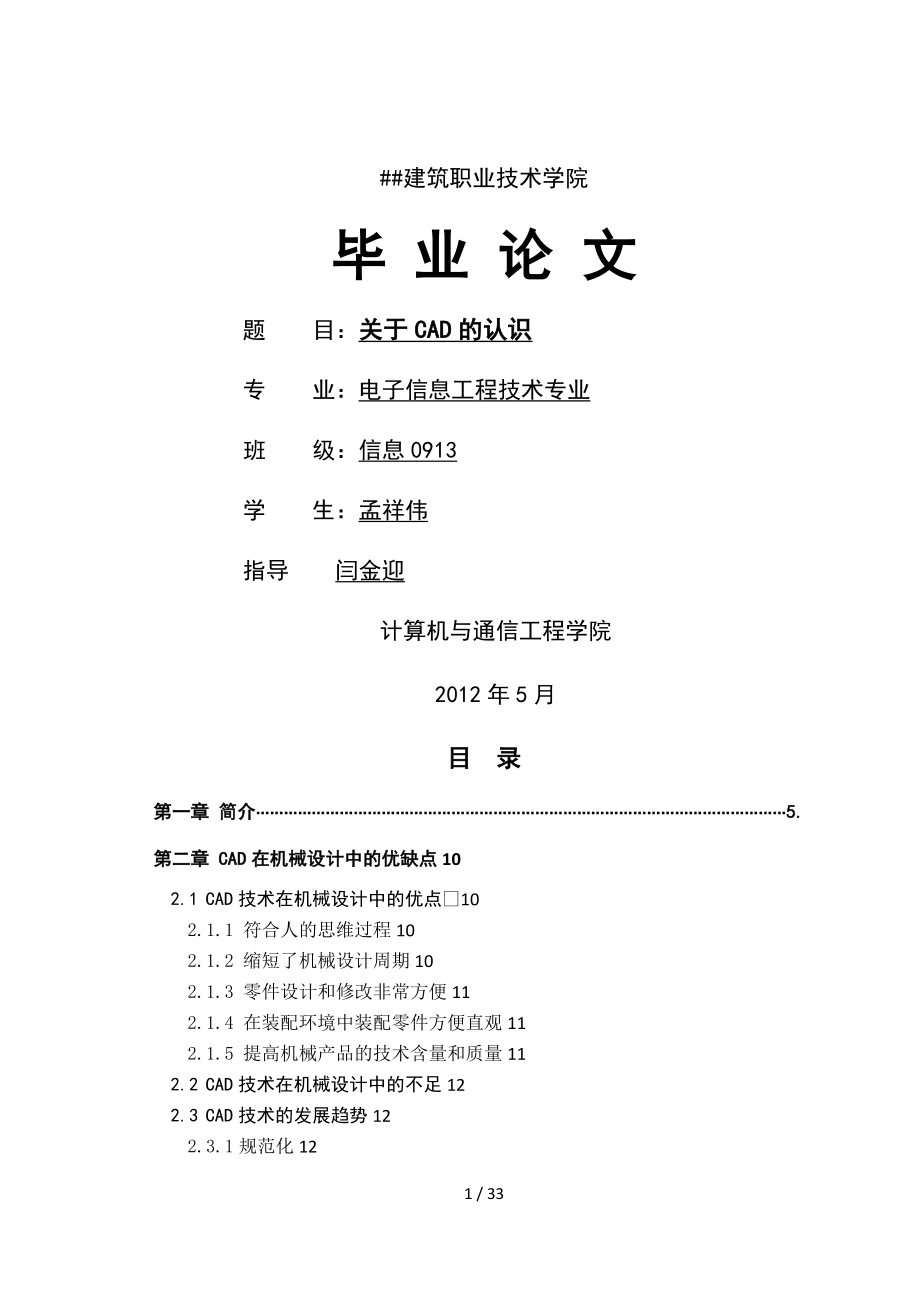


《关于CAD的认识(论文)》由会员分享,可在线阅读,更多相关《关于CAD的认识(论文)(33页珍藏版)》请在装配图网上搜索。
1、#建筑职业技术学院毕 业 论 文题 目:关于CAD的认识专 业:电子信息工程技术专业班 级:信息0913学 生:孟祥伟指导 闫金迎 计算机与通信工程学院 2012年5月目 录第一章 简介5.第二章 CAD在机械设计中的优缺点102.1 CAD技术在机械设计中的优点102.1.1 符合人的思维过程102.1.2 缩短了机械设计周期102.1.3 零件设计和修改非常方便112.1.4 在装配环境中装配零件方便直观112.1.5 提高机械产品的技术含量和质量112.2 CAD技术在机械设计中的不足122.3 CAD技术的发展趋势122.3.1规范化122.3.2智能化132.3.3集成化13第三章
2、CAD技术的优缺点143.1 CAD技术优点143.1.1 劳动强度降低,图面清洁143.1.2 设计工作的高效与设计成果的重复利用143.1.3 精度提高143.1.4 资料保管方便153.1.5 CAD在建筑表现图上的优势153.1.6 设计理念的改变153.2 CAD技术的缺点163.2.1 CAD技术对设计思想的束缚163.2.2 CAD技术扼杀建筑艺术163.2.3 CAD浪费资源163.2.4 CAD技术的不可靠性17第四章 CAD绘图技巧184.1 用CAD技巧绘出图形184.1.1画椭圆弧184.1.2画一条平滑曲线184.1.3画多边形194.2 平滑的技巧194.2.1恢复
3、一个已被删除的对象194.2.2把多个对象排列成圆环形204.2.3把两条线合并成一个对象204.2.4使对象放大或缩小204.2.6使用相对位移的COPY或MOVE命令224.2.9改变样条曲线的切线234.2.10清理井形图244.2.11选择被另一个对象覆盖住的对象244.4 层块处理技巧244.4.1取消层264.4.2使线型正0确显示264.4.3预设置原型图中的层264.4.4透明层274.4.5将属性作为块的一部分274.4.7恢复一幅坏图274.4.8单位块274.5 文本与注释技巧284.5.1将文本限定在一定范围内294.5.2垂直书写文本304.5.3测量曲线围成的区域或
4、不规则区域的面积304.5.4给文本加下划线或作标记304.5.5完全改变文本字体314.5.6控制文本行的间距314.5.7迭起小数314.6三维状态下的尺寸标注324.6.1使文本从已输入的文本的正下方开始324.6.2安全地改变相关尺寸中的文本324.6.3改变文本在尺寸线上的位置33结论34致谢35参考文献3633 / 33第一章简介百科名片CAD即计算机辅助设计 利用计算机与其图形设备帮助设计人员进行设计工作 .简称cad. 在工程和产品设计中,计算机可以帮助设计人员担负计算、信息存储和制图等项工作.CAD还包含:电气CAD、外贸结算CAD、加拿大元、冠状动脉性心脏病、计算机辅助诊断
5、、服装CAD等含义. 计算机辅助设计定义计算机辅助设计指利用计算机与其图形设备帮助设计人员进行设计工作 .简称CAD. 在工程和产品设计中,计算机可以帮助设计人员担负计算、信息存储和制图等项工作.在设计中通常要用计算机对不同方案进行大量的计算、分析和比较,以决定最优方案;各种设计信息,不论是数字的、文字的或图形的,都能存放在计算机的内存或外存里,并能快速地检索;设计人员通常用草图开始设计,将草图变为工作图的繁重工作可以交给计算机完成;由计算机自动产生的设计结果,可以快速作出图形显示出来,使设计人员与时对设计作出判断和修改;利用计算机可以进行与图形的编辑、放大、缩小、平移和旋转等有关的图形数据加
6、工工作.CAD 能够减轻设计人员的劳动,缩短设计周期和提高设计质量. 功能系统功能:设计组件重用 简易的设计修改和版本控制功能 设计的标准组件的自动产生 设计是否满足要求和实际规则的检验 无需建立物理原型的设计模拟 装配件的自动设计 工程文档的输出,例如制造图纸,材料明细表 设计到生产设备的直接输出 到快速原型或快速制造工业原型的机器的直接输出 基本功能: 平面绘图.能以多种方式创建直线、圆、椭圆、多边形、样条曲线等基本图形对象. 绘图辅助工具.AutoCAD提供了正交、对象捕捉、极轴追踪、捕捉追踪等绘图辅助工具.正交功能使用户可以很方便地绘制水平、竖直直线,对象捕捉可 帮助拾取几何对象上的特
7、殊点,而追踪功能使画斜线与沿不同方向定位点变得更加容易. 编辑图形.AutoCAD具有强大的编辑功能,可以移动、复制、旋转、阵列、拉伸、延长、修剪、缩放对象等. 标注尺寸.可以创建多种类型尺寸,标注外观可以自行设定. 书写文字.能轻易在图形的任何位置、沿任何方向书写文字,可设定文字字体、倾斜角度与宽度缩放比例等属性. 图层管理功能.图形对象都位于某一图层上,可设定图层颜色、线型、线宽等特性. 三维绘图.可创建3D实体与表面模型,能对实体本身进行编辑. 网络功能.可将图形在网络上发布,或是通过网络访问AutoCAD资源. 数据交换.AutoCAD提供了多种图形图像数据交换格式与相应命令.二次开发
8、.AutoCAD允许用户定制菜单和工具栏,并能利用内嵌语言Autolisp、Visual Lisp、VBA、ADS、ARX等进行二次开发 基本特征人类在表达思想、传递信息时,最初采用图形,后来逐渐演化发展为具有抽象意义的文字.这是人类在信息交流上的一次伟大革命.在信息交流中,图形表达方式比文字表达方式具有更多的优点.一幅图纸能容纳下许多信息,表达内容直观,一目了然,在不同的民族与地区具有表达思想的相通性,而往往可以反映用语言、文字也难以表达的信息.工程图是工程师的语言.绘图是工程设计乃至整个工程建设中的一个重要环节.然而,图纸的绘制是一项极其繁琐的工作,不但要求正确、精确,而且随着环境、需求等
9、外部条件的变化,设计方案也会随之变化.一项工程图的绘制通常是在历经数遍修改完善后才完成的.在早期,工程师采用手工绘图.他们用草图表达设计思想,手法不一.后来逐渐规范化,形成了一整套规则,具有一定的制图标准,从而使工程制图标准化.但由于项目的多样性、多变性,使得手工绘图周期长、效率低、重复劳动多,从而阻碍了建设的发展.于是,人们想方设法地提高劳动效率,将工程技术人员从繁琐重复的体力劳动中解放出来,集中精力从事开创性的工作.例如,工程师们为了减少工程制图中的许多繁琐重复的劳动,编制了大量的标准图集,提供给不同的工程以备套用.工程师们梦想着何时能甩开图板,实现自动化画图,将自己的设计思想用一种简洁、
10、美观标准的方式表达出来,便于修改,易于重复利用,提高劳动效率.随着计算机的迅猛发展,工程界的迫切需要,计算机辅助绘图应运而生.早期的计算机辅助设计系统是在大型机、超级小型机上开发的,一般需要几十万甚至上百万美元,往往只有在规模很大的汽车、航空、化工、石油,电力、轮船等行业部门中应用,工程建设设计领域各单位则难以望其项背.进入80年代,微型计算机的迅速发展,使计算机辅助工程设计逐渐成为现实.计算机绘图是通过编制计算机辅助绘图软件,将图形显示在屏幕上,用户可以用光标对图形直接进行编辑和修改.由微机配上图形输入和输出设备以与计算机绘图软件,就组成一套计算机辅助绘图系统.由于高性能的微型计算机和各种外
11、部设备的支持,计算机辅助绘图软件的开发也得到长足的发展.在设计中通常要用计算机对不同方案进行大量的计算、分析和比较,以决定最优方案;各种设计信息,不论是数字的、文字的或图形的,都能存放在计算机的内存或外存里,并能快速地检索;设计人员通常用草图开始设计,将草图变为工作图的繁重工作可以交给计算机完成;由计算机自动产生的设计结果,可以快速作出图形显示出来,使设计人员与时对设计作出判断和修改;利用计算机可以进行与图形的编辑、放大、缩小、平移和旋转等有关的图形数据加工工作.cad 能够减轻设计人员的计算画图等重复性劳动,专注于设计本身,缩短设计周期和提高设计质量. 系统组成通常以具有图形功能的交互计算机
12、系统为基础,主要设备有:计算机主机,图形显示终端,图形输入板,绘图仪,扫描仪,打印机,磁带机,以与各类软件. 工程工作站一般指具有超级小型机功能和三维图形处理能力的一种单用户交互式计算机系统.它有较强的计算能力,用规范的图形软件,有高分辨率的显示终端,可以联在资源共享的局域网上工作,已形成最流行的cad系统. 个人计算机pc系统价格低廉,操作方便,使用灵活.80年代以后,pc机性能不断翻新,硬件和软件发展迅猛,加之图形卡、高分辨率图形显示器的应用,以与pc机网络技术的发展,由pc机构成的cad 系统已大量涌现,而且呈上升趋势. 计算机所设计的二次曲面球面 图形输入输出设备 除了计算机主机和一般
13、的外围设备外,计算机辅助设计主要使用图形输入输出设备.交互图形系统对cad 尤为重要.图形输入设备的一般作用是把平面上点的坐标送入计算机.常见的输入设备有键盘、光笔、触摸屏、操纵杆、跟踪球、鼠标器、图形输入板和数字化仪.图形输出设备分为软拷贝和硬拷贝两大类.软拷贝设备指各种图形显示设备,是人机交互必不可少的;硬拷贝设备常用作图形显示的附属设备,它把屏幕上的图像复印出来,以便保存.常用的图形显示有三种:有向束显示、存储管显示和光栅扫描显示.有向束显示应用最早,为了使图像清晰,电子束必须不断重画图形,故又称刷新显示,它易于擦除和修改图形,适于作交互图形的手段.存储管显示保存图像而不必刷新,故能显示
14、大量数据,且价格较低.光栅扫描系统能提供彩色图像,图像信息可存放在所谓帧缓冲存储器里,图像的分辨率较高. cad软件 除计算机本身的软件如操作系统、编译程序外,cad主要使用交互式图形显示软件、cad应用软件和数据管理软件3类软件. 交互式图形显示软件用于图形显示的开窗、剪辑、观看,图形的变换、修改,以与相应的人机交互.cad 应用软件提供几何造型、特征计算、绘图等功能 , 以完成面向各专业领域的各种专门设计.构造应用软件的四个要素是:算法 、数据结构、用户界面和数据管理.数据管理软件用于存储 、检索和处理大量数据,包括文字和图形信息.为此,需要建立工程数据库系统.它同一般的数据库系统相比有如
15、下特点:数据类型更加多样,设计过程中实体关系复杂,库中数值和数据结构经常发生变动,设计者的操作主要是一种实时性的交互处理. 基本技术 主要包括交互技术、图形变换技术、曲面造型和实体造型技术等. 在计算机辅助设计中,交互技术是必不可少的.交互式cad系统, 指用户在使用计算机系统进行设计时,人和机器可以与时地交换信息.采用交互式系统,人们可以边构思 、边打样、边修改,随时可从图形终端屏幕上看到每一步操作的显示结果,非常直观. 图形变换的主要功能是把用户坐标系和图形输出设备的坐标系联系起来;对图形作平移、旋转、缩放、透视变换 ;通过矩阵运算来实现图形变换. 计算机设计自动化 计算机自身的cad,旨
16、在实现计算机自身设计和研制过程的自动化或半自动化.研究内容包括功能设计自动化和组装设计自动化,涉与计算机硬件描述语言、系统级模拟、自动逻辑综合、逻辑模拟、微程序设计自动化、自动逻辑划分、自动布局布线,以与相应的交互图形系统和工程数据库系统.集成电路 cad有时也列入计算机设计自动化的范围. 特性AutoCAD之所以成为一个功能齐全、应用广泛的通用图形软件包.首先它是一个可视化的绘图软件,许多命令和操作可以通过菜单选项和工具按钮等多种方式实现.而且AutoCAD具有丰富的绘图和绘图辅助功能,如实体绘制、关键点编辑、对象捕捉、标注、鸟瞰显示控制等,它的工具栏、菜单设计、对话框、图形打开预览、信息交
17、换、文本编辑、图像处理和图形的输出预览为用户的绘图带来很大方便.其次它不仅在二维绘图处理更加成熟,三维功能也更加完善,可方便地进行建模和渲染.用途另外,AutoCAD不但具有强大的绘图功能,更重要的是它的开放式体系结构,赢得广大用户的青睐第二章CAD在机械设计中的优缺点2.1CAD技术在机械设计中的优点2.1.1符合人的思维过程机械设计师在设计时总是先构思后表达,由于脑海中构思出的产品形状是三维的,因而直接建立反映产品真实几何形状的三维实体模型自然是理想的表达方式.这可使机械设计师更加专注于产品设计本身,而不是产品的图形表示,符合机械设计师的创新意识,有利于设计的连续进行.由于CAD三维设计得
18、到的三维立体图具有直观、易于理解等特点,不仅能促进机械设计师的思维深入,有利于设计的扩展,而且也便于与他人进行交流.2.1.2缩短了机械设计周期CAD三维机械设计有利于解决复杂的几何造型问题.它可以由简单几何实体通过布尔运算等功能组合出各种复杂的几何实体,并能自动生成相贯线和截交线,大大减轻了设计工作量,缩短机械设计周期近1/3,大幅度地提高了设计和生产效率.在用三维CAD系统进行新机械的开发设计时,只需对其中部分零部件进行重新设计和制造,而大部分零部件的设计都将继承以往的信息,使机械设计的效率提高了3-5倍.同时,三维CAD系统具有高度变型设计能力,能够通过快速重构,得到一种全新的机械产品.
19、2.1.3零件设计和修改非常方便使用三维CAD系统软件,可以在装配环境中设计新零件,也可以利用相邻零件的位置与形状来设计新零件,既方便又快捷,还可保证新零件与相邻零件的精确配合,避免了单独设计零件出现错误而导致装配的失败.比如可以在装配环境中根据箱体的形状与其他的配合要求快速准确地设计出所需要的箱盖来.零件环境中有查找器,在完成机械零件造型时,资源查找器同时列出了完成该零件的所有命令,点击这些命令就可以很清楚地了解完成该零件的每个步骤,并利用资源查找器中的零件回放把零件造型的全过程通过动画连续地演示出来,使人一目了然.修改零件时,也可以点击资源查找器中相对应的命令来完成,更方便地是在装配环境中
20、也可以进行零件的修改,即点击要修改的零件就可以进入零件环境来完成零件的修改.2.1.4在装配环境中装配零件方便直观运用不同的装配关系可以把各个机械零件装配起来.在装配过程中,资源查找器中的装配路径查找器记录了零件之间的装配关系,若装配不正确或发生干涉,查找器即予以显示,同时可对零件的装配进行静干涉的检查,如果发现干涉就可与时对零件等进行修改,以保证设计的正确性.另外,零件还可以隐藏,在隐藏了外部零件后,可清楚地看到内部的装配结构.在整个机器或某个部件装配模型完成后还能进行运动演示,对于有一定运动行程要求的,可检验行程是否达到要求,对于在静态下不发生干涉而在运动中出现碰撞的也可检验出来,从而与时
21、对设计进行更改,保证设计的正确性,避免了机械产品生产后才发现问题需要修改甚至报废.同时还可以进行运动仿真,能清楚地看到机器运动的全过程.直接在计算机上对设计出的零件进行虚拟加工和装配试验,检查零件加工工艺性和装配质量,从而减少昂贵的产品试验模型费用.2.1.5提高机械产品的技术含量和质量由于机械产品与信息技术相融合,同时采用了CAD设计方法和CIMS组织生产,使机械产品设计有了新发展.三维CAD技术采用先进的设计方法,如优化、有限元受力分析等,保证了产品的设计质量.同时,大型企业数控加工手段较完善,再采用CAD/CAPP/CAM进行机械零件加工,一致性很好,保证了产品的质量.三维机械设计不仅可
22、以方便地描述对象的形状、大小和位置等几何特征,而且还可以赋予设计对象以颜色、纹理、体积、重心、惯性矩等多种信息,达到对设计对象几何形状确切的数学描述和工作状态的物理模拟,从而更充分、准确、全面、真实地表达设计者的意图.2.2CAD技术在机械设计中的不足1把CAD技术作为取代图板的绘图工具,并未实现真正的设计.目前有些单位用CAD三维软件做出的三维模型仅为效果图,并没有用在整体空间设计和受力分析,还停留在平面设计上,只是把用手工出图转变为计算机出图的现状.当然计算机出图有很多的优点,例如美观、规范、修改容易、存档方便等.但是如果只停留在这个阶段,就失去CAD的作用,因为CAD是辅助设计,不是辅助
23、绘图.2精通CAD技术的设计人员不足.三维CAD技术是一个复杂多变的系统,并不是每个设计人员都能掌握得很好,大部分人员没有受过专门的训练,对它的功能了解不够,他们完成的设计很可能不够完善.2.3CAD技术的发展趋势随着计算机性能的提高,网络通讯的普与化、信息处理的智能化,CAD三维技术正向规范化、智能化、集成化的方向发展.2.3.1规范化规范化的趋势体现在几个方面:数据模型的规范化、数据交换格式的标准化和CAD资源的规范化等.数据模型应采用STEP标准体系.随着STEP标准体系的逐步完善,它对于几何数据、工程数据模型的思想将作为新一代CAD系统的开发指南.靠以前的一些标准接口已经无法完全满足C
24、AD数据交换的要求.目前,参数化特征模型的传输还是一个世界难题,在STEP标准基础上,相信这一点能有所突破.2.3.2智能化特征造型和参数设计的采用即是智能化方面的进步.软件不仅仅是提供一些绘制的工具由人们去使用,也不再将占线面数据存储在一起,而忽略其内在联系.特征和参数的引入使得软件似乎成为人类一个更聪明的助手.CAD软件应该更大限度地将工程数据概念集成到数据模型中,例如目前,CAD软件的特征模型主要是解决零件几何造型的问题,而对于后续分析、CAPP和加工的需要还考虑得不够.2.3.3集成化集成化是当今CAD技术发展的又一大趋势.CAD技术不是孤立的.首先,它集成了计算机软硬件、数据库、外围
25、设备、图形学、网络与各个应用领域的技术.同时,它又不断和CAM、CAPP、MIS管理信息系统、PDM以与MRP等系统相集成.由于Internet的发展,使得这些设想得以实现.如何构造在Internet体系上的CAD/CAM集成化系统将会是人们追踪的热点.特别是在全球经济一体化的背景下,并行工程、异地设计制造等概念的发展和应用,基于网络、基于WEB的协同设计制造系统大受青睐.现在已有一些标准,如解决异构系统平台的XML和XML-3D,以与解决三维图形、图像在互联网上传输共享的VRML标准相继出台,已经为我们在互联网的构架下,建立协同设计和协同工作的环境打下了基础.对于建筑设计业中的工程师来说以不
26、在陌生,它从80年代开始在我国少数院所使用,但由于当时,硬件性能、价格的限制,CAD软件自身的缺陷,人们还无法完全摆脱手绘制图.到90年代末由于软硬件性能的提高、完善,以与CAD技术的突出优点,使得CAD迅速在全国普与,大大推动了中国建筑设计业的发展.但随着人们对CAD技术的熟悉,它的一些缺点也暴露无遗,所以也有很多人不接受这一技术,认为它限制了建筑设计业的发展.那么CAD究竟利大于弊还是弊大于利,怎样才能对它善加利用,我们不妨对CAD的双重性做一个剖析.第三章CAD技术的优缺点3.1CAD技术优点3.1.1劳动强度降低,图面清洁手绘绘图,工作人员常常手里拿着几只不同粗细的墨笔,丁字尺、三角板
27、、曲线板等工具不停的在手里更换,而且一旦画错,修改非常费事,甚至从头来过,图面修修补补显的脏乱.用CAD绘图则可以一只鼠标做你想做的任何事情.它有统一的线型库、字体库,图面整洁统一.CAD软件所提供的UNDO功能让你不必担心画错,它可以使你返回到你画错之前的那一步.你更可以在电脑系统后台运行一些音乐播放软件,一边听音乐一边工作.CAD软件绘图真正做到方便、整洁、清洁、轻松.3.1.2设计工作的高效与设计成果的重复利用CAD之所以高效,因其最伟大的功能之一:COPY.一些相近、相似的工程设计,图纸只要简单修改一下就行了,或者直接套用,而你只需按几下键盘、鼠标.CAD软件可以将建筑施工图直接转成设
28、备底图,使水暖、电气的设计师不会在描绘设备底图上浪费时间.而且现在流行的CAD软件大多提供丰富的分类图库、通用详图,设计师需要时可以直接调入.重复工作越多,这种优势越明显.结构计算的高效,一个普通的框架结构,以往手工计算需要一个星期左右时间,用CAD快的一天就可以完成.3.1.3精度提高建筑设计的精度一般标注到毫米,结构计算的精度也不是很高,施工时的精度更低,但对于一些特型或规模大、复杂的建筑离开了CAD困难将成倍增长.CAD在日影分析、室内声场分析、灯光照度分析等方面的计算精度、速度也是手工计算无法比拟的.3.1.4资料保管方便CAD软件制作的图形、图象文件可以直接存储在软盘、硬盘上,资料的
29、保管,调用极为方便.你可以将设计项目刻录成光盘,数据至少可以保存50年.你可以将以前的图纸通过扫描仪,数字化仪输入电脑,避免资料因受潮、虫蛀以与破坏性查阅造成的不必要损失.资料的管理更有科学性,只要一台电脑就可以管理的井井有条,资料室也将告别成排的资料柜,因为一个院所从成立到现在所有的资料几张光盘就装下了.3.1.5CAD在建筑表现图上的优势这也是CAD在建筑设计上最出风头的.CAD制作的建筑效果图其透视关系、光影关系、建筑材料的质感,都可真实再现,惟妙惟肖,在加上真实的树木、人、天空、汽车配景,几可乱真.如果在加上现场环境照片融合更有说服力.CAD制作效果图优势还在于,只要建筑的三维模型搭建
30、完成,就可以任意指定透视角度,模型材质,快速生成多张效果图而无需从头做起,这是传统手绘效果图无法比拟的.CAD的虚拟现实技术使人身临其境,在建筑物没有建成时去真实体验它的存在,你可以在虚拟但真实的建筑中游览、走查,当戴上VR手套、眼罩时你甚至可以去触摸它.这一切都让设计师在建筑设计上收益非浅,在向甲方推销自己的设计成果时也更有说服力.3.1.6设计理念的改变CAD的智能化将部分取代设计师的一些设计工作,而CAD对设计的标准化、产业化起着巨大的推动作用.随着信息技术、网络技术的发展,跨地区合作设计,异地招投标、设计评审也将普与.在第一时间接受科技信息,与世界同步.通过一根 线在家工作将成为可能.
31、3.2CAD技术的缺点3.2.1CAD技术对设计思想的束缚由于电脑屏幕尺寸的限制,设计师关注的往往是设计的局部,对全局的把握有一定影响,使得整个建筑物的比例、体量失控.CAD的精确性要求其每一笔都要有准确的数据,使得方案设计中需要的模糊性、随机性被扼杀,设计缺乏灵感.另一方面CAD软件自身功能的局限性以与设计师对CAD软件掌握的熟练程度,使得建筑师好的灵感、创意不能通过CAD表达出来,建筑师的思想、思路、灵感被束缚.3.2.2CAD技术扼杀建筑艺术建筑是一门融科技、艺术、文化、哲学于一体的学科.建筑既是一件商品,也是一件艺术品.有关人事认为CAD技术的滥用会使建筑设计工作从一种艺术创作变为一种
32、工业化生产,CAD引以为荣的复制、套用的高效率手段,使得设计过程本身就伤害了这一学科,而CAD的标准化、工业化使得建筑作品千篇一律,缺乏灵气、缺乏个性和人情味,建筑已经变为纯粹的商品.而最有艺术气息的手绘建筑效果图,也将要被电脑效果图取代,电脑效果图虽然正式可信,快捷方便,但它缺少手绘图所体现的个性,以与设计师笔下流露的特有的感觉.3.2.3CAD浪费资源CAD是一项科技含量很高的技术,通常一名设计师要用半年到一年的时间才能熟练掌握CAD软件与电脑知识.可是在科技飞速发展的今天你学习的步伐永远追不上电脑、外设、CAD软件的更新、升级步伐.设计师不得不花费大量时间应付这些变化.CAD的复杂、难懂
33、使得设计师望而却步,一些院所专门设立、配备电脑操作维修人员,甚至设立一个专门的CAD工作部,因为一个优秀的设计师不一定是CAD高手,反之亦然.CAD对人力、时间的浪费可见一斑.其次,CAD对物质财力的浪费更甚.一个院所要想实现微机制图其硬件设备如:电脑、工作站、绘图仪、复印机、扫描仪、数字化仪、数码相机、可录光驱、UPS等的投资不菲,而它们的折旧率、升级费用也很高.它的软件投资也居高不下,当然前提是使用正版软件.在国内一套建筑软件就要花费12万元,而水暖、电、结构、预算各专业都配齐要十几到二十几万元,在加上操作系统软件、常用办公软件其花费惊人.再有就是耗材花费惊人.耗材包括软盘、纸张、绘图仪墨
34、水、复印碳粉等.这里纸张、墨水的消耗最多,尤以纸张为甚虽然表面上CAD技术让人摆脱了图板,实现了无纸化办公,但事实上由于电脑屏幕尺寸的限制,一次只能看一张图而且是局部,图纸很难审核,往往需打印多次核对,相应的也带来了墨水的浪费.对整个社会的可持续发展、环境保护极为不利.CAD设备的调试、维修、管理的花费亦不可小视.3.2.4CAD技术的不可靠性CAD技术使得设计师不得不面对计算机病毒,CAD软件本身的BUG,设备的更新升级,电脑资料的保存等一些不可靠因素.由于上述一个或几个原因设计师就得停止工作,去解决与设计无关的问题,或者由于设计师的误操作和对CAD知识掌握不够,可能辛苦几天甚至几年的设计成
35、果被误删、覆盖付之东流.国内某结构软件早期版本的程序错误让人汗津,岁为造成重大损失并且在后续版本得到修正,但谁又能保证现行的软件不存在问题呢.CAD技术极为方便的复制、套用使得电脑文件的问题也日益尖锐.综上所述,CAD技术给设计师带来了极大的方便,但也带来了许多负面效应.无论如何我们都应承认CAD给我们的好处,无法回避它的副作用.要正视它的局限性,善用它的长处.第四章CAD绘图技巧4.1用CAD技巧绘出图形4.1.1画椭圆弧画椭圆弧的关键是先画一个完整的椭圆,然后移动光标删除椭圆的一部分.留下需要的椭圆弧.首先,键入ELLIPSE或选择Ellipse图标.选项如下:Arc/Center/:键入
36、:Arc用任意方法画一个椭圆.然后提示输入所需弧段信息:响应:Parameter/键入:0或选定屏幕上代表角度起点的点.始角startangle定义为弧的始点.响应:Parameter/Included/:选定定义弧长的终角endangle.也可以键入I,然后键入包角.包角自始角开始量度,不是从0开始4.1.3画多边形画多边形总是可以用普通线或多义线来画,但AutoCAD有一个POLYGON命令.当键入POLYGON时,首先要求输入边数,接下去选择中心或边长.如果选取一点,则被认为是中心.还有两个额外选项:对于一个虚圆,多边形可以是内接的,也可以是外切的.如果选择边长而不是中心,则须输入多边形
37、边的起点和终点.然后多边形逆时针构造.键入:POLYGON或从Draw工具栏中选择.响应:Numberofsides:键入:5响应:Edge/:选取一点.响应:Inscribedincircle/Circumscribedaboutcircle:键入:I响应:Radiusofcircle:选取一点或键入多边形圆心到圆的半径.这样构造多边形有一点值得注意:这些多边形都可以看成独立的、封闭的多义线.AutoCAD并不管它们最初是如何建立的.如果打散一个多边形,它就会成为独立的线.如何以等轴方式画图从R10开始,以等轴方式画图通常并不是画等结构的首选方法.尽管AutoCAD有等轴功能,但如果是R10
38、或更高版本,则将使用3D功能构造模型,然后键入DVIEW或VPOINTS以等轴方式观察设计.AutoCAD的等轴功能以SNAP命令访问,其子选项Style控制等轴方式,在此选项下可选择标准方式或等轴方式.一旦进入等轴方式,Ctrl+E将激活顶面、右面或左面.一经获取正确的平面,即可画对象了.3D功能和等轴捕捉方式的差别是3D产生的真实尺寸的模型,而等轴捕捉方式扭曲了实体,其实实体并不是看到的样子.4.2平滑的技巧这是一条使用SKETCH命令技巧.如果画一条非常平滑的曲线,可键入SKETCH描画曲面的轮廓,这样会产生比想预想的手画更多的顶点.画完后,再用PEDIT把SKETCH对象转换成单个多义
39、线,即把第一个对象转换成多义线,然后用窗口罩住曲线,将它与其他对象联接起来.线转换并联接后即可键入SPLINE或FITCURVE平滑它们.警告:尽量少用SKETCH,它的存储量太大.4.2.1恢复一个已被删除的对象恢复一个已被删除的对象的最容易也最有效的方法是用OOPS命令,该命令将最近删除的选择集合恢复过来.注意,OOPS恢复的是整个选择集合,而不仅是最后一个删除的对象.另外,OOPS仅恢复最后删除的组,如果想恢复更多的步骤,OOPS是做不到的.如果需要恢复多外选择集合中的对象,可以用UNDO命令,但是,这样做会带来一些其他的风险,比如图中画好的一些内容可能会改变.使用UNDO命令的唯一问题
40、是,虽然可以撤销过去发出的任意多外命令,但是,如果撤销的都ERASE命令,则UNDO的结果是正常的,而如果在撤销的ERASE命令,则UNDO的结果是正常的,而如果在撤销的ERASE命令之间有其他的命令,那么就会有丢失这些命令的结果.4.2.2把多个对象排列成圆环形在早期的AutoCAD版本中,该命令叫做CircularARRAY,而现在成为PolarARRAY.键入ARRAY,然后选择对象并确认后,将被问与选择矩形阵列还是极地形阵列键入P则为极地形阵列,然后选择该阵列的中心点,对象会围绕该中心生成阵列.然后,又会被问与三个问题:1阵列中的项数;2填充角度;3阵列中各项之间的角度.必须回答其中任
41、意两个问题.首先看看第一个问题一阵列中的项数.AutoCAD需要知道完成的阵列中有多少项包括复制的那一个.如果不想回答这个问题,按回车或空格键.下一个问题是填充角度,也就是想让对象围绕着圆排列多远.输入正数则按顺时针排列,输入负数则按逆时针排列,按回车键则表示缺省值360度.AutoCAD知道用阵列中的项数填充360度必需的距离.如果不想回答这个问题,输入0表示填充角为0.第三个问题是阵列中各项间的角度.如果输入正数,阵列按顺时针排列;输入负数则按逆时针排列.AutoCAD测量从阵列的中心点到由该对象结构所决定的一个任意的参照点之间的距离.最后的选项是当复制对象时,它们是否旋转.输入Y表示旋转
42、,N表示不旋转.键入:ARRAY或从Modify工具栏选.响应:SelectObjects:选择要复制的对象,并确认.响应:RectangularorPolararray键入:P.响应:Centerpointofarray:拾取阵列转绕其旋转的中心点.响应:Numberofitems:键入:10响应:Angletofill:键入:响应:Rotateobjectsastheyarecopied?:键入:围绕着中心点生成10个旋转对象.4.2.4使对象放大或缩小用SCALE命令可改变对象的大小.首先,键入SCALE,当出现提示符时,选择要调节的对象.然后在该对象的任何一个位置上选择一个基冷点,如果
43、选择了比例因子,对象的缩小,就用小于1的因子,比如0.5,这样,对象就缩小了一倍.选项Reference是最有趣的一个先项.如果选择Reference,可以在一个新的长度之后,输入任意长度.例如,如果把一个对象放大百分之三百,可以输入比例因子3.但是如果要把长度人2.79改为4怎么办呢?可以用计算器算一下,然而用Reference选项容易得多.参照长度2.97是旧的长度,4是新长度.AutoCAD能够自动地调整比例因子.请记住,SCALE命令将真正永久地改变对象的大小,所以,当在一幅图中用不同的比例画多个对象时,这个命令最合适.换句话说,如果只是在输出到绘图机时再用不同的比例,那么最好在PLO
44、T命令中用Scale选项.键入:SCALE或从Modify工具栏选响应:Selectobjects:选择要调整大小的对象.响应:Basepoint:在对象选择一个点.响应:/Reference:键入:25该对象被缩小为原来的四分之一.通过Grips对话框可以用Grips改变对象的大小.键入DDGRIPS或从Options下拉菜单选择Grips可以显示该对话框.4.2.6使用相对位移的COPY或MOVE命令在使用COPY或MOVE命令时,有一种方便快捷的方法复制或移动对象,这就是使用相对位移,而不心先给一个基准点,另外再给出位移.假定要把一个对象向右移动4厘米,向上称动2厘米:键入:MOVE或从
45、Modify工具栏选响应:Selectobjects:选择对象并确认.响应:Basepointordisplacement:键入:4,2.注意,这是位移响应:Secondpointofdisplacement:键入:.当在第二点按回车时,AutoCAD把第一点当作相对位移来处理,而不把它当作绝对坐标.4.4层块处理技巧4.4.1取消层取消层并不容易,不是一条命令所能与的.首先应明确要作的事情:不显示某层?消除层上的所有对象?要删除整个层,以后如果再需要用,就得重建?让我们一项项来讨论.如果只是不想显示该层,用LAYER命令的FREEZE中OFF子命令即可.或者,可以在层的下拉式列表框在Obje
46、ctProperties工具栏中单击箭头,使该层呈现太阳图标.1如果要删除层上的对象,按下列过程操作.首先,转到删除的层上,之后冻结所有其他的层.也可以激活如图42所示的LayerControl对话框,单击SelectAll,再单击Frz.键入:LAYER响应:?/Make/Set/New/ON/OFF/Color/Ltype/Freeze/Thaw:键入:FREEZE响应:Layernametofreeze:键入:*键入:结束LAYER命令键入*,表示冻结图中的所有层,而AutoCAD不允许冻结当前层,这就是在命令开始前首先转到该层的用意.2现在用ERASE命令,围绕屏幕上的所有对象开一个交
47、叉窗.如果不能看到所有的对象,用ZOOM功能的.5因子,将图中所有对象置于屏幕中央.这时删除就非常容易.用ZOOMPrevious命令可以回到原来的地方,最后一步是解冻那些冻结的层.键入:LAYER响应:?/Make/Set/New/ON/OFF/Color/Ltype/Freeze/Thaw:键入:T响应:LayernametoThaw:键入:*键入:结束LAYER命令第三种可能是要完全删除层.首先要按上述过程删除层上所有的对象.3用户可以用PURGE命令清除未用的层,其中的一个选项便是Layers.它依次进入没有对象的层,并询问用户是否将它删除.回答Y,就会删除该层.4.4.2使线型正确显
48、示有时线型明明是虚线,却显示为连续线,很让人感到迷惑.造成这种现象可能有几种原因.可能由于VIEWRES影响了比例通过图的重新生成可消除,或是LTSCALE设置有错.或是两个原因均有.LTSCALE控制着线型的比例.比例增加,则屏幕上和最终绘图输出时的线或点间的物理距离增加.PSLTSCALE是一个系统变量,如果设有0,允许总体的LTSCALE对等控制各个图纸空间视窗.如果PSLTSCALE设为1,则不管用户是否使用缩放视图,图纸空间视窗将正确反映线型比例.4.4.3预设置原型图中的层当用户开发自已使用AutoCAD的方法时,会将此技巧作为自已的标准操作过程.例如,用户可能发现自已总是使用22
49、个标准层,其中设置了特定的颜色和线型,可经将这些层放在一个原型图中,如ACAD.DWG,这样无论如何开始一幅新图,这些项都会设置好,以备使用.4.4.4透明层无论何时定义块,它都会永久保持创建时所在层的特性.如果块中的对象在多个层上,将保持原始层的颜色与线型.这一点很有用-无论何时插入块,它都具有生成该块的层的颜色和线型.但有时,希望插入的块的特性与被插入层一样,这也可能.第0层是透明层,这意味着,在0层创建的块不带有层的特性,而是与插入所在的层的特性相同.4.4.5将属性作为块的一部分属性通常应该是块的一部分,因为它就是在块插入时才取得数值.在创建块时,请同时创建属性.当使一项成为块时,确认
50、它包含了属性标签.如果某块已经存在,并且需要为它赋加属性,首先应在图中的任何部位插入它,解体此块,使用ATTDEF命令来创建属性.然后重新组成此块并回答Y来应答是否要重新定义此块.请注意一点:只有重新定义块才会有属性.4.4.8单位块有时将块的尺寸创建一个单位,而在插入时再确定其比例.采用这种方法就无需创建各种可能尺寸的块,其缺点是若X和Y比例因子不同,则以后无法拆散比块.如果需要许多不同尺寸的块,可以考虑写出一个AutoCAD程度使它参数化,即先询问对象的尺寸并据此创建该对象.4.5文本与注释技巧4.5.1将文本限定在一定范围内有两种方法可以保证将文本限定在定义的范围内:使用Align或Fi
51、t选项.但应清楚它们之间的区别.使用Align时,会被问与开始点和结束点.AutoCAD会通过整文本的高度将文本强制在定义范围内.显然,定义范围内的文本越多就会越小.使用Fit时,同样会被问与开始点和结束点.AutoCAD会通过调整字符的宽度将文本强制在定义范围内,而字符的高度不变.因此,定义范围内的文本越多,看起来就越拥挤.键入:DTEXT或者从Draw工具栏中选取响应:Justify/Style/:键入:A响应:Startpoint选取开始点.响应:Endpoint选取结束点.响应:Text:键入文本.它会变小,被限制在两点之间,其高度会被调整.4.5.2垂直书写文本这是文本样式的属性之一
52、.当问到此问题时,回答Y.从Data下拉菜单中选择TextStyle.键入:STYLE响应:Textstylename:键入:R25这是样式名.响应:Newstyle:Fontfile:屏幕上出现文件对话框.可以选取需要的字体文件并继续,或者单击Typeit按钮,从命令行键入文本文件名.键入:ROMANT这是AutoCAD字体名.响应:Height:键入:响应:Widthfactor:键入:响应:Obliquingangle:键入:响应:Backwards?键入:响应:Upside-down?键入:响应:Vertical?键入:Y响应:R25isnowthecurrenttextstyle.4
53、.5.3测量曲线围成的区域或不规则区域的面积曲线区域是个特殊的挑战.可以沿曲线用ObjectSnap选择多个点,但这样做得到的结果不够精确.另一个方法是,如果要测量的区域完全被单个对象包围,则可以选择取AREA命令的Object选项.如果该区域不是单个对象,那么最好用PEDIT命令将它变成一个对象.当指向图中的单线时,AutoCAD会提示用户它不是多义线,并询问是否应将它变为多义线.回答Y,然后用Join子命令将它与其他对象连接起来,创建单个对象.完成后,就可以使用AREA命令的Object选项.当该区域被确认后,可以使用EXPLODE命令将这些对象拆散回原来的状态.另一个方法是使用REGIO
54、N命令选取各个对象,它们将会变成一个对象.其它步骤与多义线连接方法相同.最后也可以用EXPLODE命令将该区域拆散回原来状态.键入:AREA或者从ObjectProperties工具栏中选择.响应:/Object/Add/Subtract:键入:0响应:Selectcircleorpolyline:选择相连的多义线或区域.然后AutoCAD会给出该区域的面积.4.5.4给文本加下划线或作标记在要加下划线或作标记的文本的前后插入以下符号,这些符号将镶嵌在文本行中.u下划线开或关o上划线开或关例如:Thiswordisunderlined.应按以下方式键入:Thisuworduisunderlin
55、e.4.5.5完全改变文本字体所有的文本字体都是通近STYLE控制,因此,如果用户希望改变文本字体就必须改变文本样式,这可以通过CHANGEPoint命令完成.如果选取的对象是文本,其中一个选项就是style.但是,如果要用CHANGE命令修改大量的文本,就比较困难,因为常常会选中其他类型的对象,而造成灾难性的后果.如果改变样式的定义,图中同一样式的所有文本的字体都会改变.因此只有当需要改变所有文本时才能使用此方法.4.5.6控制文本行的间距AutoCAD的问题之一是TEXT命令在生成下一文本行时,采用自已的算法来决定行距.用户可能希望将行距作为一个变量进行设置,但这样做很困难-必须在每次键入
56、下一行文体时给出坐标,如I270.参见程序LISP76,它才可以设置行距.多行文本框的开始点是十分重要的,因为这决定了文本的插入点.如果该框是从左上角到右下角,文本就会由上至下.如果该框是从左下角到右上角,文本会从左下角开始,仍然由上至下,这样就会在边界框之外.它将只利用边界的形状来决定是否需要分行.因此,如果对齐方式为TopLeft,又希望文本处于边界框之内,那么选取文本框时最好从左上角到右下角.4.5.7迭起小数首先进入MTEXT命令,或者Draw工具栏中选取MultlineText图标.MultlineText图标位于Draw工具栏.选取两点,绘制一个文本框围住要放置文本的位置,然后键入
57、文本.确保文本中含有普通的小数,如4/5.键入完毕后,加亮要迭起的小数.加亮时按住鼠标左键并沿文本拖动,然后选取Stack.如何迭起文本首先进入MTEXT命令,或者Draw工具栏中选取MultlineText图标.MultlineText图标位于Draw工具栏.选取两点,绘制一个文本框围住要放置文本的位置,然后键入文本,用按键盘上的Shift+6分隔两项就会得到迭起的文本.例如,.72.75.键入完毕后,加亮要迭起的文本.加亮时,按住鼠标左键并沿文本拖动,然后选取Stack.如何给自定义的词典添加单词首先应建立一个词典.在AutoCAD中这可以通过拼定检查程序完成.Spell图标,位于Stan
58、dard工具栏.选取对话框中的ChangeDictionaries.然后键入要生成的字典的名字,其中应包含路径.确保文件名后缀为.CUS,它将成为活动的自定义词典,现在可以向其中添加单词,即当建议框中标出的单词的格式正确时,单击Add按钮.4.6三维状态下的尺寸标注在三维状态下标注时必须特别小心.否则,虽然尺寸看起来很好,但实际上是错的-至少不是线段的绝对长度.ACAD有时会给出线段的表面长度.若要得到线段的绝对长度,用户的UCS必须平行于对象.为了确保这一点,进入UCS命令和Object子命令.其中唯一的一个小问题是:标注文本的方向可能不正确.如果遇到这种情况,进入UCS命令和Y子命令,然后
59、旋转UCS直到书写文本的方向为X轴正方向.4.6.1使文本从已输入的文本的正下方开始遇到的问题是文本的最后一点控制着下一行文本的位置,如果想改变这一点,则先用ID命令给出希望的文本插入点的坐标,然后再进入DTEXT.当ACAD询问开始点时,键入并连续按回车键,直到出现提示Text.这样文本就会成行显示.4.6.2安全地改变相关尺寸中的文本如果使用普通的命令修改相关尺寸中的文本,几乎不可能不破坏相关尺寸本身.用户可以先拆散尺寸然后修改文本,但接下来就无法恢复相关尺寸特性了.利用DLM命令的选项Newtext可以修改尺寸的文本而不改变其他特性.如果拉伸或移动对象,尺寸会跟着移动,但文本保持不变.如
60、果想把相关尺寸改回正常状态进行相关计算,则再次使用Newtext命令,当要求新文本时,按回车键.尺寸标注文本会自动变为尺寸的当前值.4.6.3改变文本在尺寸线上的位置对于某些小尺寸的标注,经常会由于位置空间不够,导致尺寸文本标注在距离尺寸线较远的其它地方,使图纸显得比较杂乱;对于上下偏差不同的公差尺寸标注,由于公差的名义尺寸一般不能和公差同时标注出来,公差的名义尺寸文本都在尺寸线的中间部分,加入上下偏差文本后容易造成整个文本不在尺寸线中心或干脆一边跑到了尺寸线外.R12版本以前只有通过在输入文本时在文本后加空格来改变文本在尺寸线上的位置,在R13版本以后提供了Dimtedit命令,可以随意拉动名义尺寸文本放到任意位置,解决了上面的问题.R14版本的Dimtedit命令可以通过点击Dimension工具条的DimensionTextEdit按钮来实现,也可以通过Dimension下拉菜单的AlignText命令来实现.Auto CAD定义的功能键F2 在文本屏幕和图形区切换F3 打开/关闭对象捕捉显示F5 打开/关闭轴测模式F6 打开/关闭坐标显示与转换F7 打开/关闭栅格显示F8 打开/关闭正交显示F9 打开/关闭捕捉模式F10 打开/关闭极轴模式Ctrl+C 复制到剪贴板Ctrl+D 同F6Ct
- 温馨提示:
1: 本站所有资源如无特殊说明,都需要本地电脑安装OFFICE2007和PDF阅读器。图纸软件为CAD,CAXA,PROE,UG,SolidWorks等.压缩文件请下载最新的WinRAR软件解压。
2: 本站的文档不包含任何第三方提供的附件图纸等,如果需要附件,请联系上传者。文件的所有权益归上传用户所有。
3.本站RAR压缩包中若带图纸,网页内容里面会有图纸预览,若没有图纸预览就没有图纸。
4. 未经权益所有人同意不得将文件中的内容挪作商业或盈利用途。
5. 装配图网仅提供信息存储空间,仅对用户上传内容的表现方式做保护处理,对用户上传分享的文档内容本身不做任何修改或编辑,并不能对任何下载内容负责。
6. 下载文件中如有侵权或不适当内容,请与我们联系,我们立即纠正。
7. 本站不保证下载资源的准确性、安全性和完整性, 同时也不承担用户因使用这些下载资源对自己和他人造成任何形式的伤害或损失。
